 |
「スタート」→「設定」→「コントロールパネル」をクリックします。
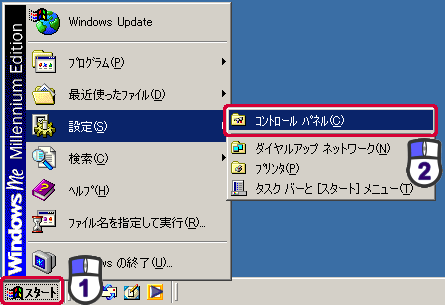 |
▼
「コントロールパネル」が表示されます。
|
|
 |
「ネットワーク」をダブルクリックします。
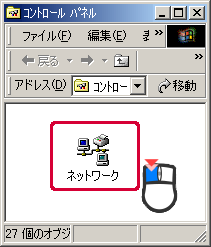 |
▼
「ネットワーク」が表示されます。
|
|
 |
(1) 「ネットワークの設定」タブをクリックします。
(2) 「現在のネットワークコンポーネント」の「TCP/IP->PLANEX GW-DS54SGX...」を選びます。
(3) [プロパティ]をクリックします。
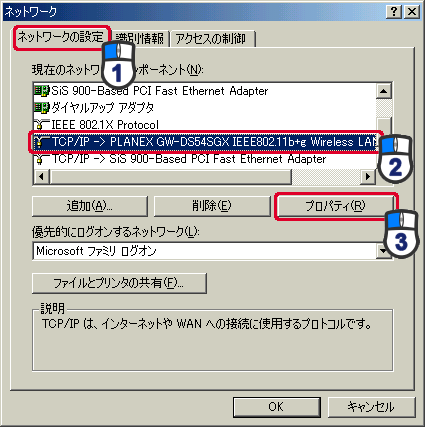
|
▼
「TCP/IPのプロパティ」が表示されます。
|
|
 |
(1)[IPアドレス]タブをクリックします。
(2)「IPアドレスを指定する」をクリックしてオンにします。
(3)「IPアドレス」に「192.168.1.101」を入力します。
(4)「サブネット マスク」に「255.255.255.0」を入力します。
※ 例では「IP アドレス」を「192.168.1.101」に、「サブネット マスク」に「255.255.255.0」を設定しています。
実際にご利用の際は、ご利用されるネットワーク環境に応じて「デフォルトゲートウェイ」、
「DNSサーバー」の設定もおこなってください。 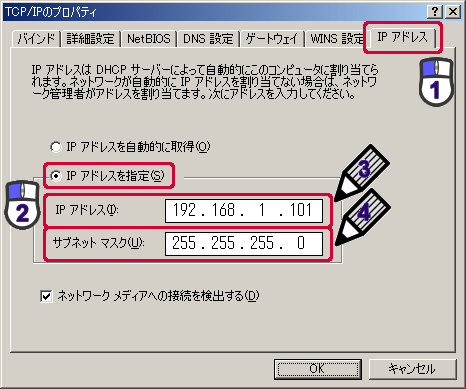
|
|
|
 |
(1)[ゲートウェイ]タブをクリックします。
(2)「新しいゲートウェイ」にゲートウェイアドレスを入力し、[追加]をクリックします。
※ 「ゲートウェイ」に入力する値については、接続しているネットワークの管理者にお問い合わせください。
※ 本製品に有線LAN接続するときは、「ゲートウェイ」は設定しません。
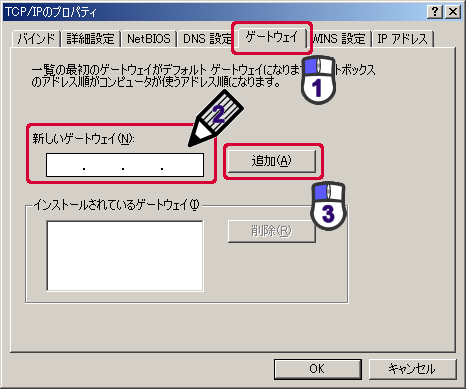 |
|
|
 |
(1)[DNS設定]タブをクリックします。
(2)「DNSを使う」をクリックしてオンにします。
(3)「ホスト」、「ドメイン」、「DNSサーバの検索順」に入力します。※
(4) [OK]をクリックします。
※ 「DNS設定」に入力する値については、接続しているネットワークの管理者にお問い合わせください。
※ 本製品に有線LAN接続するときは、「DNS設定」は「DNSを使わない」を設定します。
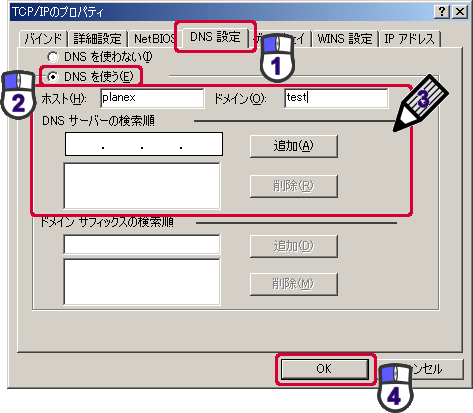 |
▼
「ネットワーク」が表示されます。 |
|
 |
[OK]をクリックします。
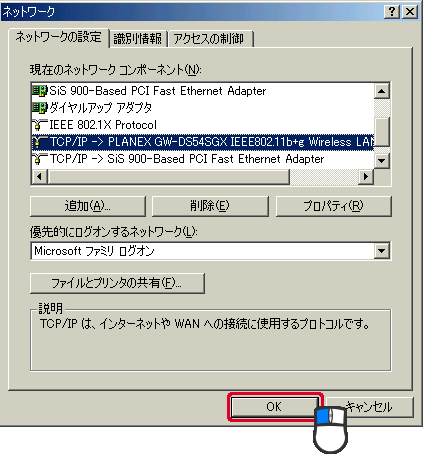 |
▼
「ネットワーク」が閉じます。 |
|

|
「システム情報の更新」の[はい]をクリックします。
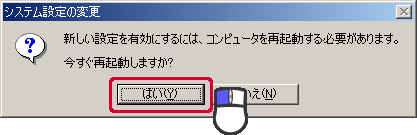 |
▼
コンピュータが再起動します。 |
|
![]()


